wps文字怎么增加撤销次数
1、首先,我们打开我们的wps文字
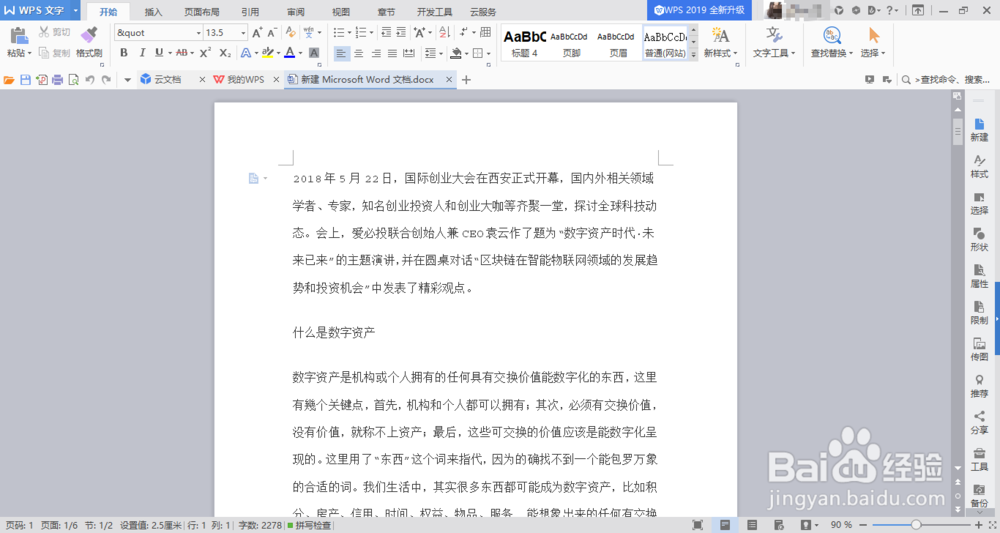
2、点击左上角的【wps文字】,弹出的界面中,我们选择【选项】
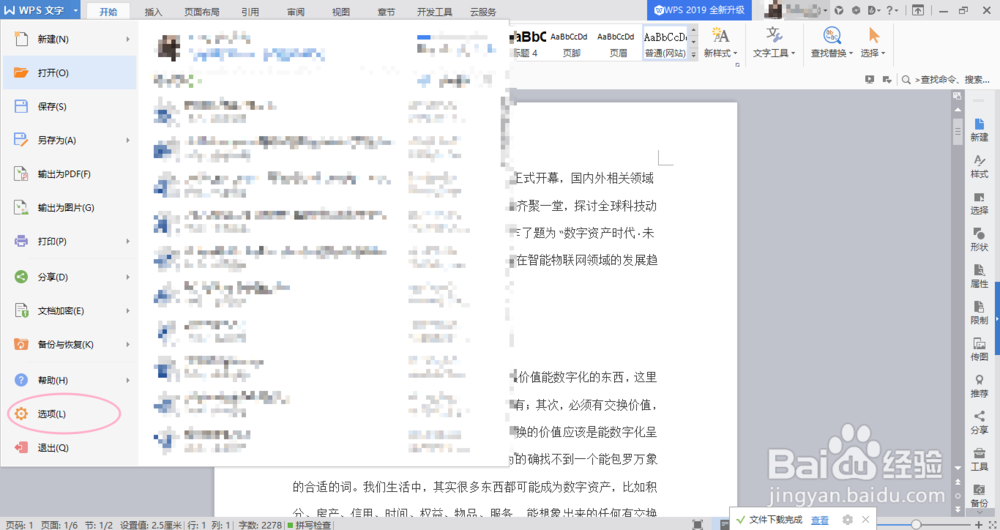
3、然后再设置界面中,我们选择【编辑】

4、看到“编辑”,在【撤销/恢复操作步数】中填入我们想要撤销的次数

5、然后我们点击确定,在保存了文档的情况下,我们关闭wps

6、重新打开wps文字,这时我们的撤销次数更改就完成了

声明:本网站引用、摘录或转载内容仅供网站访问者交流或参考,不代表本站立场,如存在版权或非法内容,请联系站长删除,联系邮箱:site.kefu@qq.com。
阅读量:150
阅读量:75
阅读量:171
阅读量:60
阅读量:173